Es ist eigentlich ein Witz: Wenn ich mir ansehe, welche sozialen Netzwerke den meisten Traffic auf die Seite meines Reise- und Genussblogs Op jück spülen, dann ist der Abstand von Pinterest zu Facebook überschaubar. Dazu muss man wissen: Bei Facebook poste ich regelmäßig, täglich mindestens einmal auf der Fan Page von Op jück. Bei Pinterest poste ich höchstens zweimal die Woche. Würde ich also dort mehr Zeit investieren, wäre diese Plattform möglicherweise ganz bald unter den sozialen Netzwerken der größte Trafficbringer. Darum versuche ich in meinen Seminaren immer wieder, Journalisten darauf aufmerksam zu machen, dass sie Pinterest verstärkt einsetzen sollten.
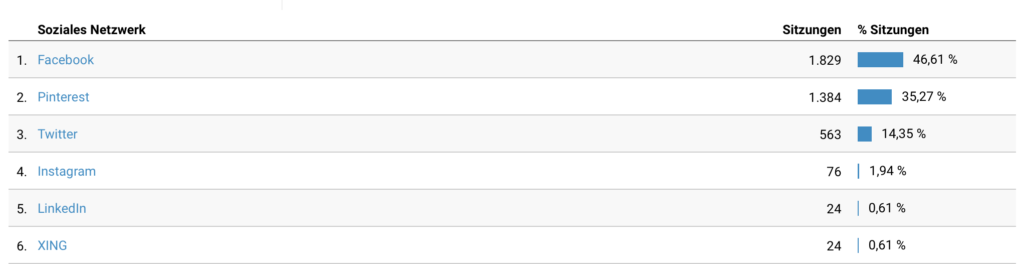
Homepage verifizieren
Allerdings werde ich selbst mit der Plattform nicht richtig warm. Um das Potenzial trotzdem besser zu nutzen, habe ich mein Blog dort endlich verifiziert. Das hat mir Pinterest seit Monaten schon vorgeschlagen. Und um ehrlich zu sein: ich habe es auch X Mal probiert. Es hat aber nicht geklappt. Das mag an mir liegen: Ich komme zwar soweit gut mit WordPress zurecht. Aber alles kann ich eben nicht. Pinterest nennt zwei Möglichkeiten, wie man sein Blog verifizieren kann:
- Man baut ein Meta-Tag in die index.html ein oder
- man lädt eine HTML-Datei in den Root-Ordner.
Es ist nicht so, dass ich diese Anweisungen nicht verstehen würde. Meines Erachtens habe ich in beiden Fällen genau das getan, was ich sollte. Es hat nur leider nichts geholfen.
Bei Pinterest mit Plugins verifizieren
Dann habe ich in einem Artikel gelesen, dass man seine Homepage super einfach über das Plugin Yoast SEO verifizieren könne. Auch das hat bei mir nicht geklappt. Nach etwa drei Stunden kam eine Mail von Pinterest: Man habe nicht auf meine Homepage zugreifen können.
Eher in einem Nebensatz stand in dem Artikel zur Verifizierung über Yoast, dass es ein Plugin Pinterest Verify gebe. Das habe ich mir angeschaut: Zuletzt vor vier Jahren aktualisiert – spricht nicht gerade für das Plugin. Ich dachte, ich probiere es trotzdem mal – und Minuten später war meine Seite tatsächlich verifiziert.
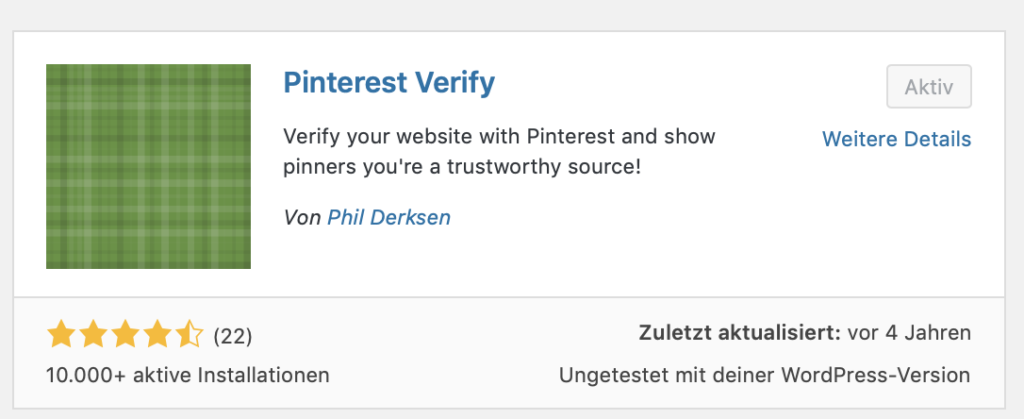
Wie ich mit Pinterest Verify mein Blog verifiziert habe
Das ging ganz einfach:
- Du meldest dich bei Pinterest in deinem Konto an.
- Du klickst auf die drei Punkte rechts oben.
- Du klickst „verifizieren“ und gibst dort deine URL ein
- Dann kannst du Abrufoptionen wählen: HTML-Tag oder HTML-Datei – du wählst den Tag und kopierst die lange Zahlen-Buchstabenkombination ohne die Anführungszeichen.
- Dann gehst du in WordPress. Du hast du in der Zwischenzeit Pinterest Verify heruntergeladen und aktiviert. In Settings trägst du jetzt oben deinen Code ein und klickst auf Änderungen speichern.
- Zurück bei Pinterest klickst du „weiter“ und dann „abschicken“. Dann wird die Verbindung überprüft. Das hat bei mir gut geklappt.
Verifizierungsprozess anstoßen Pinterest: Code kopieren Code ins Plugin eingeben Überprüfung läuft Abwarten und hoffen
Der Vorteil der Verifizierung
Den Vorteil der Verifizierung beschreibt Pinterest auf der Homepage: Die Suchergebnisse werden detaillierter dargestellt. Und du bekommst eine Analyse deiner Pins: Welche laufen besonders gut? Das ist eine wichtige Information, wenn man darüber nachdenkt, ob man vermehrt Zeit in die Gestaltung von Pins stecken soll oder nicht.
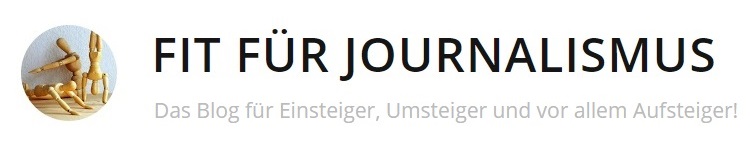
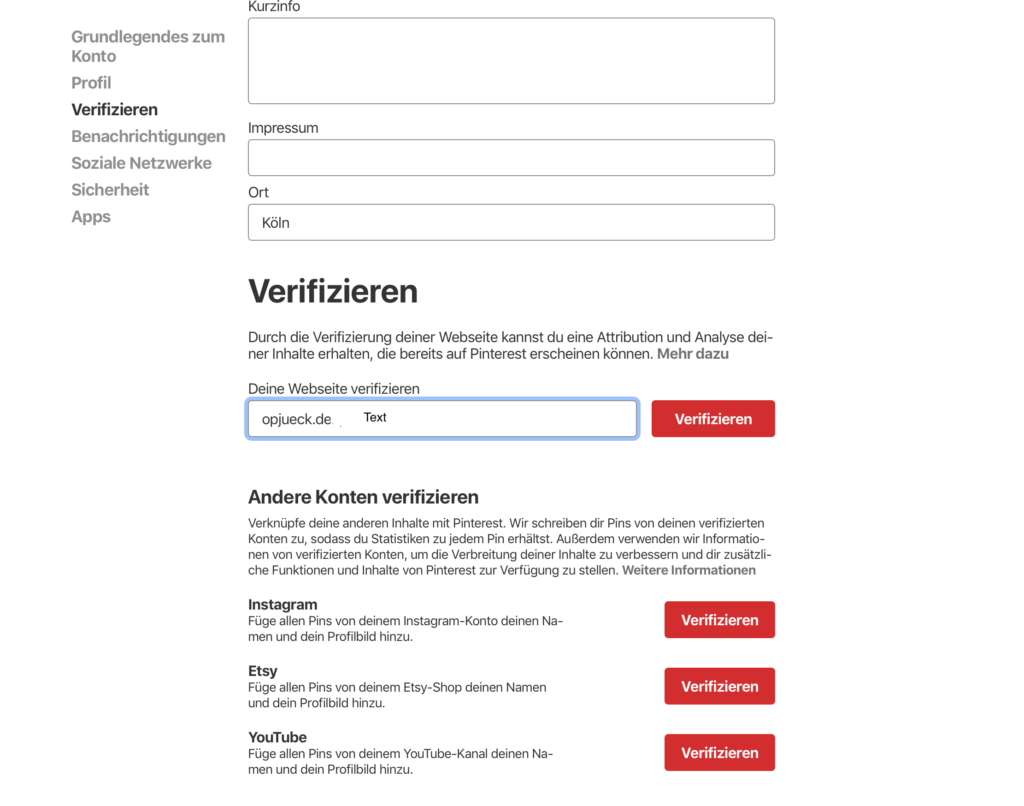
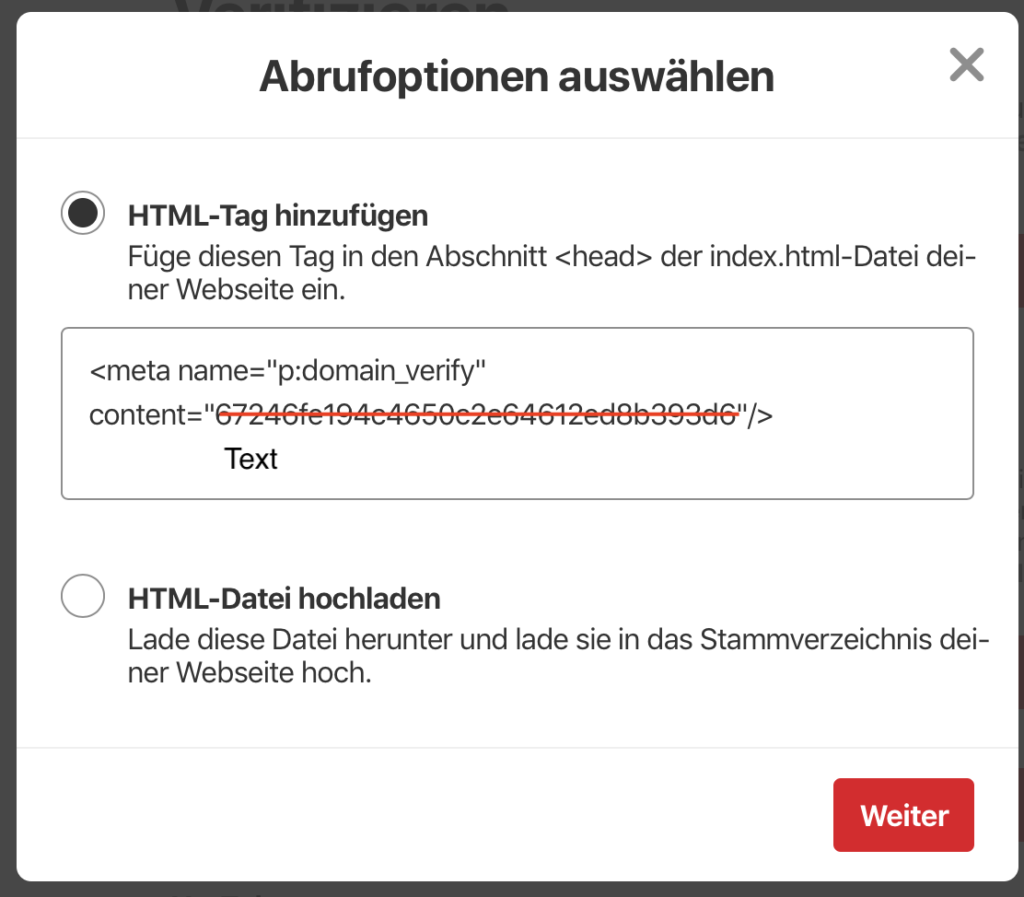
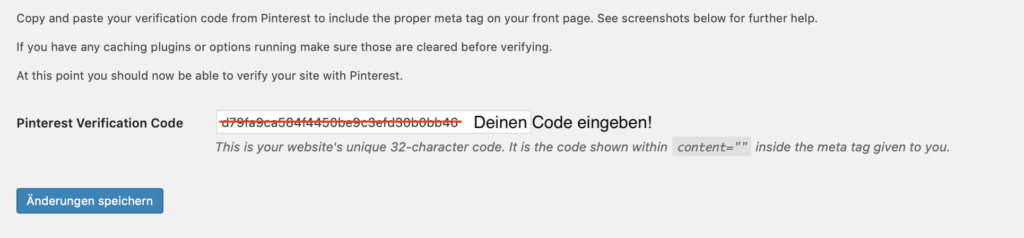
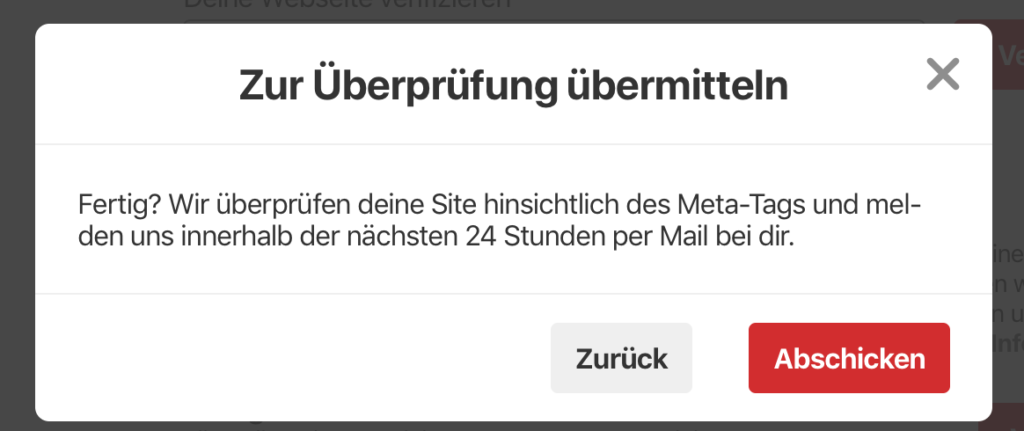
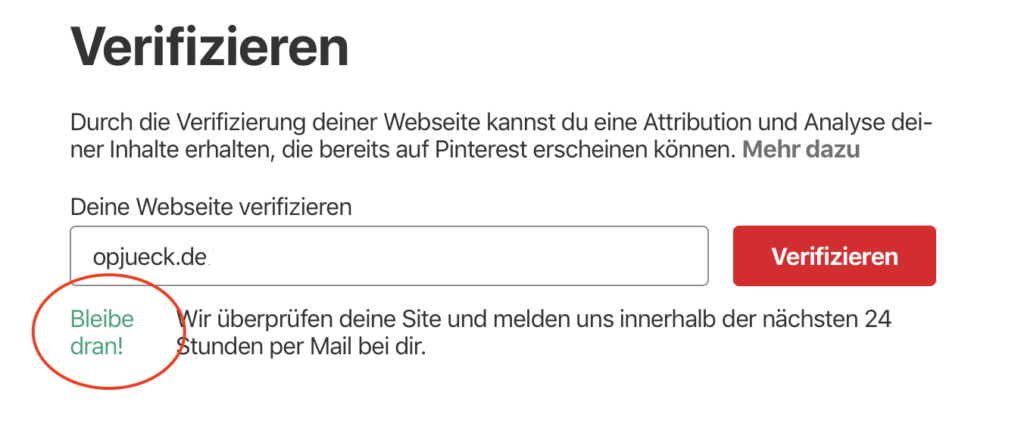




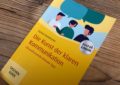
1000 Dank für den Tipp. Ich habe es probiert und warte nun auf die Bestätigungsmail von pinterest. Entscheidend: Der Tag lässt sich nicht markieren und mit paste and copy kopieren. Wenn man den Rahmen um den Tag allerdings anklickt und mit der linken Maustaste festhält, lässt er sich in eine pages (oder word?) Datei verschieben. Dann kopiert man nur die Zeichen zwischen den “ “ in das Feld des Plug Ins und es funktioniert hoffentlich.
Hallo Robert,
freut mich, dass der Artikel eine Anregung für dich ist. Ich hatte das Problem nicht, das du hattest. Ich habe einfach mit der Maus meines Macs die Zahlen-Buchstabenkombination markiert, bin mit dem Mauszeiger auf dem markierten Bereich geblieben, und habe dann mit Control + Mausklick, das ist glaube ich die linke Maustaste am Windows-Rechner, die entsprechende Stelle kopiert. Der Weg, den du gegangen bist, finde ich etwas kompliziert, aber wenn’s funktioniert, ist es ja gut. Was mich wundert ist, dass du auf die Bestätigungsmail warten musst. Bei mir kam die Bestätigung sofort. Falls dieser Weg nicht geklappt haben sollte, kannst du ja einmal ausprobieren, das Ganze über das Plugin Yoast SEO zu lösen. Oder über einen der anderen Wege, die Pinterest selbst beschreibt.
Viele Grüße
Hallo Bettina, danke für den interessanten Beitrag. Eine Frage dazu: hast Du vorher Deinen Pinterest-Account aufgeräumt ? Ich habe dort auch viel gesammelt und das hat ja wenig mit der Promotion für den Blog zu tun. Danke, Kerstin
Liebe Kerstin,
das ist in der Tat eine berechtigte Frage. Ehrliche Antwort: ich habe meinen Account zuletzt ungefähr vor einem Jahr aufgeräumt. Ich bin tatsächlich kein Pinterest-Nutzer, und ich sehe auch nicht ein, das irgendwem vorzugaukeln, nur um eine Community aufzubauen und mehr Traffic zu bekommen. Heißt: ich freue mich, dass so viel Traffic trotz meiner geringen Anstrengungen von dort kommt, mir fehlt aber der Elan, mich dort mehr einzubringen. Du kannst übrigens deine eigenen gesammelten Pins, die du nicht vorzeigen möchtest, in „geheime“ Ordner legen. Dann siehst nur du sie, und dein Profil wirkt gleich viel aufgeräumter.
Viele Grüße
Bettina